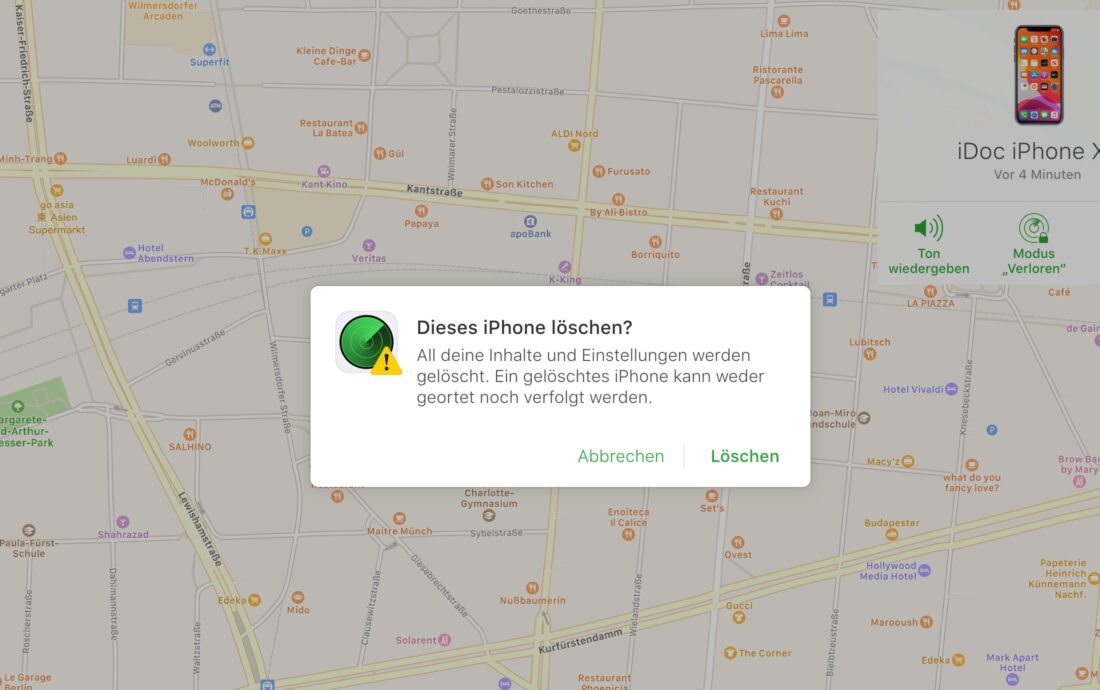Hast du “Mein iPhone suchen” aktiviert, kannst du dein Apple-Gerät von überall aus orten – nur durch dein Login in der iCloud, ohne App oder zusätzliche Hilfen. Die iPhone-Suche funktioniert unter jeder iOS-Version und gibt dir Sicherheit, sollte dein Smartphone mal verloren gehen oder geklaut werden. Ein weiterer Vorteil: Wenn du dein Handy gerne mal in der eigenen Wohnung verlegst, kannst du es über den Dienst klingeln lassen.
Es gibt aber auch Fälle, in denen du diese Such-Funktion deaktivieren musst, beispielsweise wenn du dein iPhone verkauft hast und es nachträglich aus der iCloud entfernen willst. Denn nur so kann der neue Eigentümer diese Einstellungen bei sich aktivieren. Auch wenn du dein Apple-Gerät zur Reparatur an eine Werkstatt gibst, solltest du die iPhone-Suche deaktivieren. Da dein Smartphone mit deiner Apple-ID verknüpft und in der iCloud gesichert ist, kann es sein, dass die Techniker für einen Funktionstest nicht auf dein Handy zugreifen können. Auch hierfür musst du die Funktion “Mein iPhone suchen” deaktivieren. Wie du diese Einstellungen von der Ferne aus verwaltest, zeigen wir dir in unserem How-to.
“Mein iPhone suchen” deaktivieren: So geht’s!
In unserem How-to Video weiter unten auf dieser Seite zeigen wir, wie du die iPhone-Suche ausschaltest. Dieses und andere interessante How-to Videos findest du auf unserem Youtube-Channel. Alternativ haben wir dir die Schritte in diesem Artikel aufgelistet. Gehe wie folgt vor, um dein Gerät aus der iCloud zu entfernen:
- Öffne die Seite “icloud.com“.
- Melde dich mit deiner Apple-ID an.
- Klicke auf “iPhone-Suche”.
- Wähle im oberen, mittigen Menü dein zu entfernendes iPhone aus.
- Gehe jetzt entsprechend “Fall 1” bzw. “Fall 2” vor.
Fall 1 – Es ist ein Standort zum Gerät gespeichert:
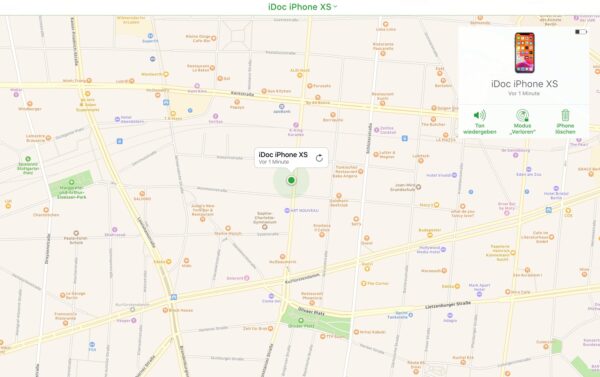
Dein Gerät wird auf der Karte sowie im rechten, oberen Bildschirm angezeigt. Im Fenster siehst du die Optionen “Ton wiedergeben”, “Modus ‘Verloren’” sowie “iPhone löschen”.
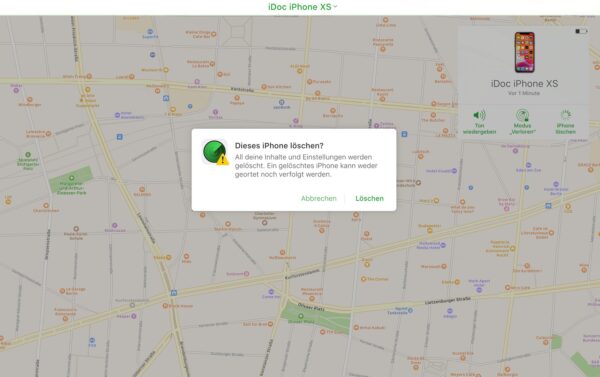
Klicke auf die Option “iPhone löschen” und bestätige den Vorgang mit “Löschen”.
Fall 2 – Es ist kein Standort zum Gerät gespeichert:
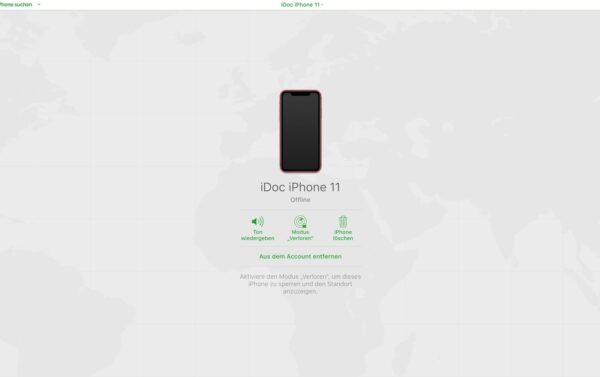
Dein Gerät wird nicht lokalisiert. Du siehst die Optionen “Ton wiedergeben”, “Modus ‘Verloren’”, “iPhone löschen” und “Aus dem Account entfernen”.
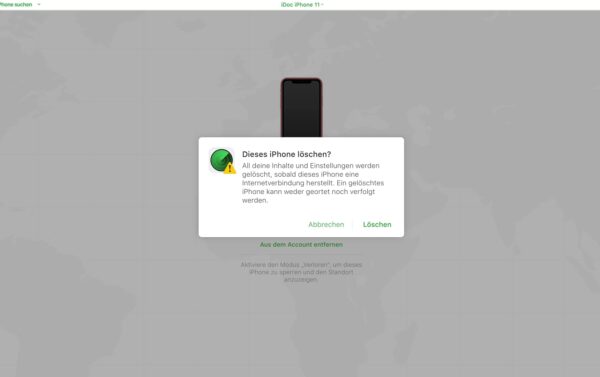
Wähle die Option “Aus dem Account entfernen” und bestätige den Vorgang mit “Löschen”.
Hast du alle Schritte erfolgreich durchgeführt, ist dein iPhone nicht mehr mit deiner Apple-ID verbunden.
Video-Anleitung zum Entfernen der iCloud Sperre
Wir haben dir zusätzlich ein Video erstellt, um dir Schritt für Schritt zu zeigen, wie du “Mein iPhone suchen” von der Ferne aus deaktivieren kannst. Dieses basiert auf einer etwas älteren Version, sodass Begrifflichkeiten oder die Darstellung gegebenenfalls etwas abweichen kann. Dennoch siehst du auch hier gut, wie du vorgehen musst, um die iCloud Sperre aufzuheben.